Как да добавите разширение за Chrome към браузъра Chromium Edge
съвети и трикове за Android / / August 05, 2021
Microsoft представи своя нов браузър Chromium Edge миналата седмица за потребители на Windows и Mac. Въпреки че е насочен към потребители на корпоративно ниво, редовните потребители също могат да използват новия браузър. През следващите дни Microsoft може да пусне браузъра заедно с актуализацията, която по подразбиране ще стане браузър на потребителите на Windows 10.
В днешно време обаче уеб браузърът е непълен без удобно за потребителя разширение или приставки. Това е приложимо за всички видове уеб браузъри. Говорейки за приставки, можем ли да инсталираме разширение от Chrome Webstore в браузъра Chromium.? Е, много е възможно. В това ръководство ще ви обясним как да добавите разширение за chrome към браузъра Chromium.
Как да добавите разширение за Chrome към браузъра Chromium Edge
Уверете се, че разширенията, които ще инсталирате, са автентични. В днешно време получаваме много спам приложения, които заразяват системата и създават път за злонамерен софтуер. Понякога всяко потенциално нежелано разширение репликира името си с друг популярен плъгин със същото име.
Имайте предвид, че браузърът Chromium edge, за който говорим тук, е най-новата стабилна версия на Microsoft. В случай, че използвате бета версия на браузъра, след това изтеглете и инсталирайте стабилната версия.
Добавяне на разширението за Chrome
- Отвори си Microsoft Edge Chrome браузър
- Кликнете върху Настройки [в горния десен ъгъл]
- В падащото меню кликнете върху Разширения
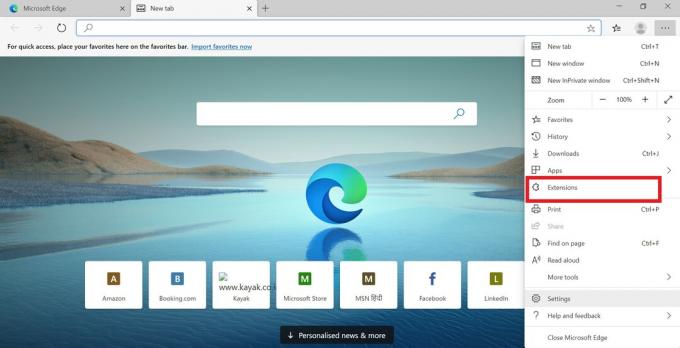
- В следващия екран в долния ляв екран трябва да видите превключвател Разрешаване на разширения от други източници.
- Докоснете този превключвател, за да го активирате. Вече трябва да видите предупредителен екран
- Този екран основно ви предупреждава да не инсталирате разширения, налични извън магазина на Microsoft.
- Тъй като трябва да инсталираме от всеки магазин в интернет, кликнете върху Позволява.
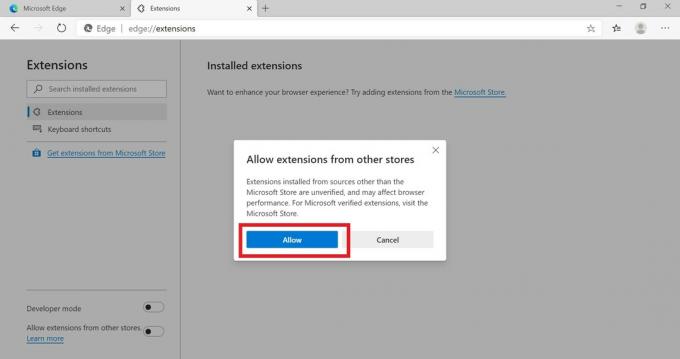
- Сега отидете във вашия Google Chrome Store
- Намерете всяко разширение, полезно за вас. Щракнете Добавете към Chrome освен приставката.
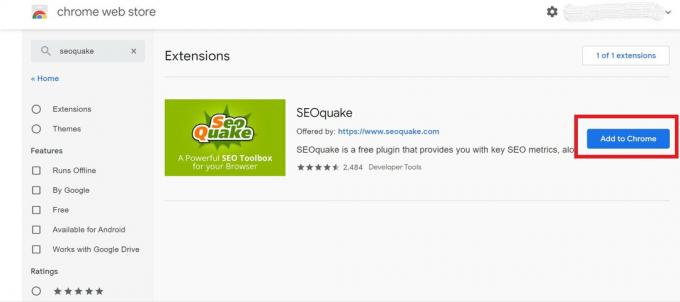
- Кликнете върху Добавяне на разширение
Значи това е. Толкова просто беше да добавите разширение за Chrome към браузъра Microsoft Chromium Edge. Надяваме се, че можете да изпробвате това ръководство и да инсталирате някое от любимите си разширения на вашия браузър.
Също може да харесате,
- Как да деактивирам връзката за изпращане към вашите устройства в Chrome
Swayam е професионален технически блогър с магистърска степен по компютърни приложения и също има опит с разработването на Android. Той е убеден почитател на Android Android OS, Освен технологичните блогове, той обича да играе, да пътува и да свири / преподава китара.



